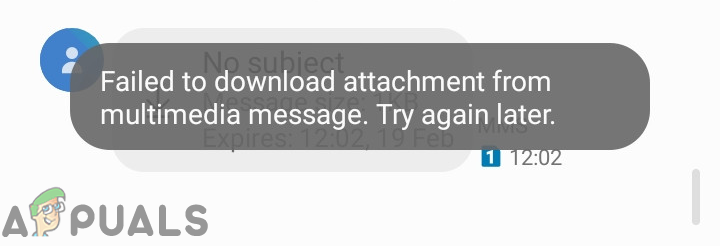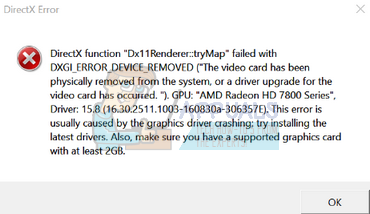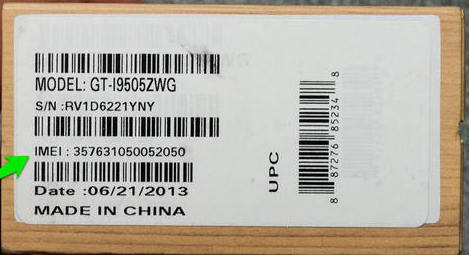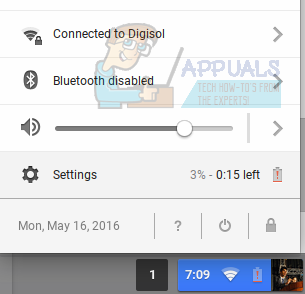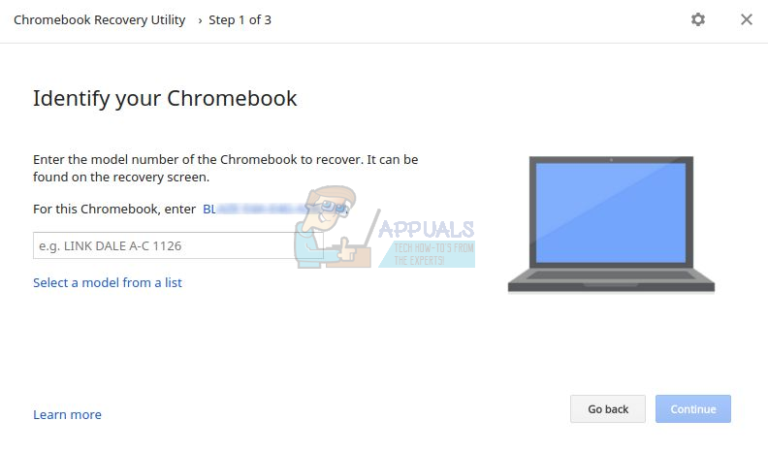Dual Monitor Wallpaper zum Creators Update
Es gibt viele Geschichten und Erfahrungen von Endbenutzern in Bezug auf Probleme mit dem Windows 10 Creators-Update (Version 1703). Was ist das Creators-Update? Das Creators Update ist eine neue Version des Windows 10-Betriebssystems, die auf Ihren Computern bereitgestellt wird, wenn in Windows automatische Updates aktiviert sind. Das Aktualisieren von Windows 10 auf Version 1703 bietet viele Vorteile, aber auch viele Probleme mit Hardware, Betriebssystem und einigen Anwendungen. Eines der Probleme, die Endbenutzer haben, ist die Verwendung unterschiedlicher Hintergründe auf zwei oder mehr Monitoren.
Das Ändern von Hintergrundbildern mit der Standardmethode funktioniert nicht. Das Ändern von Hintergrundbildern mit dem Hintergrundbildmanager kann eine Lösung sein, aber die Hintergrundbildmanager-Software hat ihre eigenen Probleme mit sich gebracht, weshalb die Verwendung nicht empfohlen wird. Dieses Problem trat auf, nachdem der Computer auf Windows 10 Version 1703 aktualisiert wurde. Vorher funktionierten die Computer ohne diese Probleme.

Es gibt zwei Methoden, mit denen Probleme beim Ändern des unterschiedlichen Hintergrunds auf mehr Monitoren behoben werden können.
Methode 1: Ändern Sie den Hintergrund durch Personalisierung
- Drücke den Startmenü
- Gehe zu die Einstellungen oder halten Windows-Schlüssel + ich.
- Klicken Personalisierung

- Wählen Hintergrund

- Rechtsklick Klicken Sie auf eines der Bilder in Ihrem Bild-Repository und klicken Sie auf Stellen Sie für Monitor 1 oder für Monitor 2 ein.

Wenn Sie mehr Monitore haben, müssen Sie den richtigen Monitor auswählen.
Methode 2: Ändern Sie den Hintergrund über die Systemsteuerung
- Klicke um Startmenü
- Art Power Shell
- Rechtsklick auf Power Shell und klicken Sie auf Als Administrator ausführen
- Klicken Ja Um zu bestätigen, dass Powershell mit Administratorrechten ausgeführt wird, oder geben Sie das Administratorkennwort ein, wenn Sie ein Standardkonto verwenden
- Art control / name Microsoft.Personalization / page pageWallpaper

- Wählen Hintergrund
- Rechtsklick Klicken Sie auf eines der Bilder in Ihrem Bild-Repository und klicken Sie auf Stellen Sie für Monitor 1 oder für Monitor 2 ein.. Wenn Sie mehr Monitore haben, müssen Sie den richtigen Monitor auswählen.


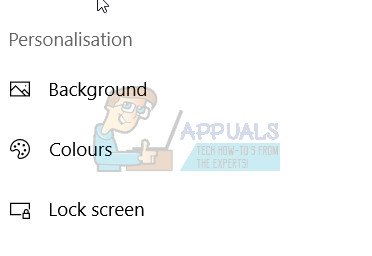
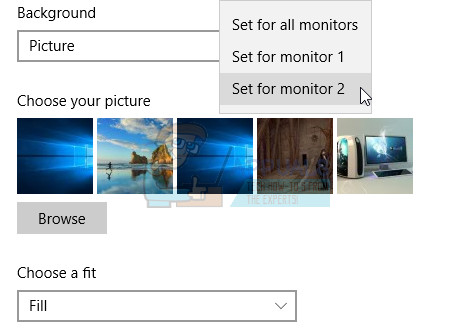
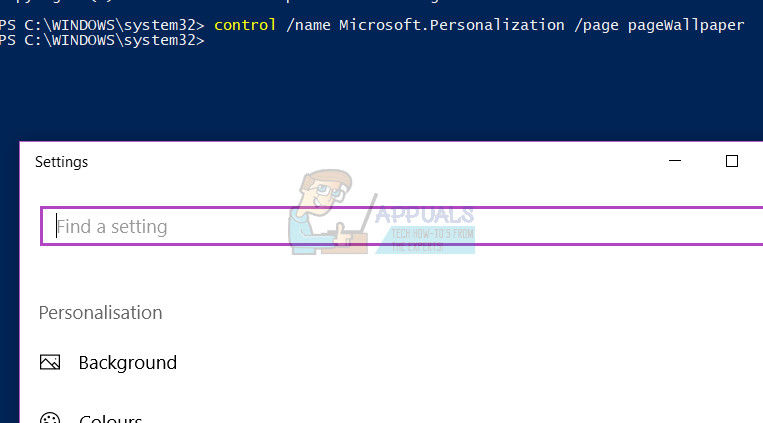
![[FIX] Microsoft Teams startet immer wieder neu](https://okidk.de/wp-content/uploads/2021/07/microsoft-teams-1-768x418.png)